Otrzymaj bezpłatne skanowanie i sprawdź, czy twój komputer jest zainfekowany.
USUŃ TO TERAZAby korzystać z w pełni funkcjonalnego produktu, musisz kupić licencję na Combo Cleaner. Dostępny jest 7-dniowy bezpłatny okres próbny. Combo Cleaner jest własnością i jest zarządzane przez RCS LT, spółkę macierzystą PCRisk.
Czym jest adware AssistiveMode?
AssistiveMode generuje przychody dla swojego programisty, automatycznie generując reklamy. Dodatkowo, ta aplikacja zmienia ustawienia przeglądarki, aby skłonić użytkowników do korzystania z fałszywej wyszukiwarki. AssistiveMode działa jako oprogramowanie obsługujące reklamy i porywacz przeglądarki. Zwykle aplikacje tego typu są rozpowszechniane przy użyciu zwodniczych metod.
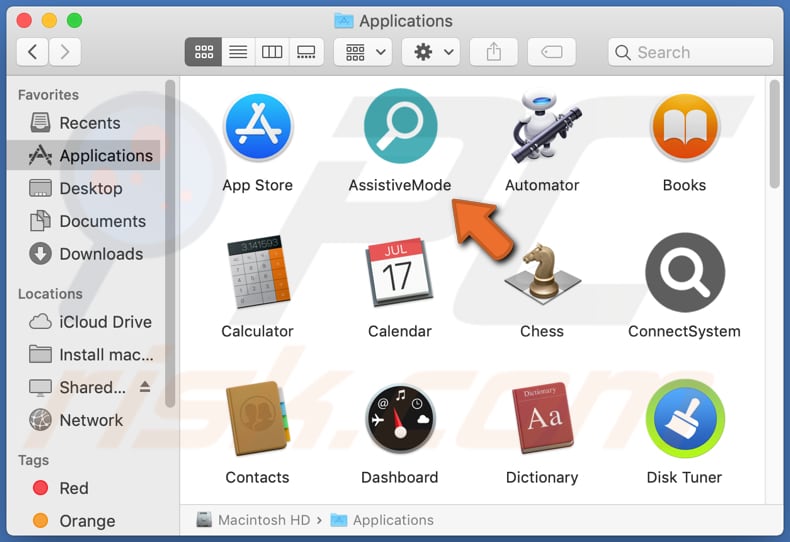
Szczegółowe informacje o adware AssistiveMode
Często zdarza się, że aplikacje typu adware wyświetlają reklamy, gdy użytkownicy przeglądają sieć za pomocą przeglądarki internetowej i zakrywają zawartość witryny. Innym problemem związanym z reklamami generowanymi przez aplikacje takie jak AssistiveMode jest to, że mogą one być zaprojektowane do promowania podejrzanych witryn (na przykład stron pobierania dla PUA, stron przeznaczonych do zbierania poufnych informacji).
Reklamy te mogą być zaprojektowane do otwierania stron takich jak "Your MAC Has Been Blocked Due To Suspicious Activity!", "Your System Is Infected With 3 Viruses", "Receive iPhone 12" i innych tego typu witryn. Ponadto, reklamy wyświetlane przez AssistiveMode mogą być zaprojektowane do pobierania lub instalowania niechcianych programów przez wykonanie określonych skryptów.
Jak wspomniano w pierwszym akapicie, AssistiveMode zmienia ustawienia przeglądarki – porywa przeglądarki, zmieniając adres domyślnej wyszukiwarki, strony głównej i nowej karty na adres fałszywej wyszukiwarki. Fałszywe wyszukiwarki mogą pokazywać wyniki generowane przez legalne wyszukiwarki, takie jak Google, Yahoo, i generować mylące wyniki (promować podejrzane witryny).
Ponadto, fałszywe wyszukiwarki mogą wyświetlać wyniki generowane przez inne podejrzane wyszukiwarki. Tak czy inaczej, zdecydowanie odradza się przeglądanie sieci za pomocą wyszukiwarek promowanych przez takie PUA, jak AssistiveMode. Warto wspomnieć, że ustawienia zmienione przez AssistiveMode można przywrócić tylko wtedy, gdy ta aplikacja nie jest już zainstalowana.
Dodatkowo, jest prawdopodobne, że tryb Assistive zbiera informacje związane z aktywnością przeglądania sieci przez użytkownika. Na przykład adresy protokołu internetowego, wprowadzone zapytania wyszukiwania, odwiedzane strony, geolokalizacje. Wiele aplikacji, takich jak AssistiveMode, może odczytywać poufne dane, takie jak dane kart kredytowych, hasła, numery telefonów. Niebezpieczne jest posiadanie PUA, które mogą uzyskiwać dostęp do danych osobowych zainstalowanych w przeglądarkach lub komputerach.
Dane zebrane przez aplikację taką jak AssistiveMode mogą być sprzedawane stronom trzecim, wykorzystywane do celów marketingowych lub można na nich zarabiać w inny sposób. Zebrane dane mogą być również niewłaściwie wykorzystywane do kradzieży tożsamości, kont, dokonywania nieuczciwych zakupów, transakcji. To są główne powody, by nie ufać AssistiveMode i innym podobnym aplikacjom.
| Nazwa | Reklamy AssistiveMode |
| Typ zagrożenia | Adware, malware Mac, wirus Mac |
| Nazwy wykrycia | Avast (MacOS:Adload-AG [Adw]), AVG (MacOS:Adload-AG [Adw]), ESET-NOD32 (wariant OSX/Adware.Synataeb.F), Kaspersky (Not-a-virus:HEUR:AdWare.OSX.Adload.h), Pełna lista (VirusTotal) |
| Dodatkowe informacje | Ta aplikacja należy do rodziny malware Adload. |
| Objawy | Twój Mac staje się wolniejszy niż normalnie, widzisz niechciane reklamy pop-up, jesteś przekierowywany na podejrzane witryny. |
| Metody dystrybucji | Twój Mac staje się wolniejszy niż normalnie, widzisz niechciane reklamy pop-up, jesteś przekierowywany na podejrzane witryny. |
| Zniszczenie | Śledzenie przeglądania internetu (potencjalne problemy prywatności), wyświetlanie niechcianych reklam, przekierowania na podejrzane witryny, utrata informacji prywatnych. |
| Usuwanie malware (Windows) |
Aby usunąć możliwe infekcje malware, przeskanuj komputer profesjonalnym oprogramowaniem antywirusowym. Nasi analitycy bezpieczeństwa zalecają korzystanie z Combo Cleaner. Pobierz Combo CleanerBezpłatny skaner sprawdza, czy twój komputer jest zainfekowany. Aby korzystać z w pełni funkcjonalnego produktu, musisz kupić licencję na Combo Cleaner. Dostępny jest 7-dniowy bezpłatny okres próbny. Combo Cleaner jest własnością i jest zarządzane przez RCS LT, spółkę macierzystą PCRisk. |
Ogólne informacje o adware AssistiveMode
AssistiveMode wyświetla reklamy i otwiera określony adres, gdy użytkownicy otwierają przeglądarkę lub nową kartę albo wprowadzają zapytania wyszukiwania za pomocą paska adresu URL. Jest bardzo mało prawdopodobne, że posiada ona jakiekolwiek przydatne funkcje. Wręcz przeciwnie, AssistiveMode może być przyczyną wielu problemów. Jest podobna do wielu innych aplikacji, na przykład ExpandedActivity, ValidManager i AdminRemote.
Jak zainstalowano AssistiveMode na moim komputerze?
Potencjalnie niechciane aplikacje są często dystrybuowane za pośrednictwem konfiguratorów pobierania i instalatorów innych (głównie bezpłatnych) programów. Ta metoda dystrybucji nazywana jest sprzedażą wiązaną. Działa, gdy użytkownicy wyrażają zgodę na pobranie i zainstalowanie dołączonych aplikacji wraz z żądanymi.
Zwykle użytkownicy zezwalają na niechciane pobieranie, instalacje, pozostawiając „Własne", „Zaawansowane", „Niestandardowe" i inne podobne ustawienia bez zmian, z zaznaczonymi polami wyboru. Tych ustawień można użyć do usunięcia zaznaczenia opcjonalnych pobrań lub instalacji. W niektórych przypadkach niechciane pobrania i instalacje mają miejsce, gdy użytkownicy klikają zwodnicze reklamy zaprojektowane do uruchamiania określonych skryptów.
Jak uniknąć instalacji potencjalnie niechcianych aplikacji?
Konfiguratory pobierania i instalacji z takimi ustawieniami, jak „Zaawansowane", „Niestandardowe", „Własne" itp. lub polami wyboru często mają w sobie inne aplikacje. Procesy pobierania i instalacji nie powinny kończyć się bez odrzucenia niechcianych ofert. Ponadto, pliki i oprogramowanie należy pobierać z oficjalnych witryn oraz za pośrednictwem bezpośrednich linków.
Nieoficjalne strony, zewnętrzne programy do pobierania, sieci peer-to-peer, takie jak klienci torrent, eMule lub inne źródła pobierania plików, programy mogą być wykorzystywane do rozpowszechniania niechcianego i złośliwego oprogramowania. Reklamy na podejrzanych stronach również nie powinny być klikane. Reklamy te mogą być zaprojektowane tak, aby powodować niechciane pobrania i instalacje.
Wszelkie niechciane, nieznane lub podejrzane aplikacje (rozszerzenia, wtyczki, dodatki) zainstalowane w przeglądarce, powinny zostać usunięte. To samo dotyczy programów tego rodzaju zainstalowanych w systemie operacyjnym. Jeśli twój komputer jest już zainfekowany AssistiveMode, zalecamy przeprowadzenie skanowania za pomocą Combo Cleaner Antivirus dla Windows, aby automatycznie usunąć to adware.
Pop-up, który pojawia się po instalacji:
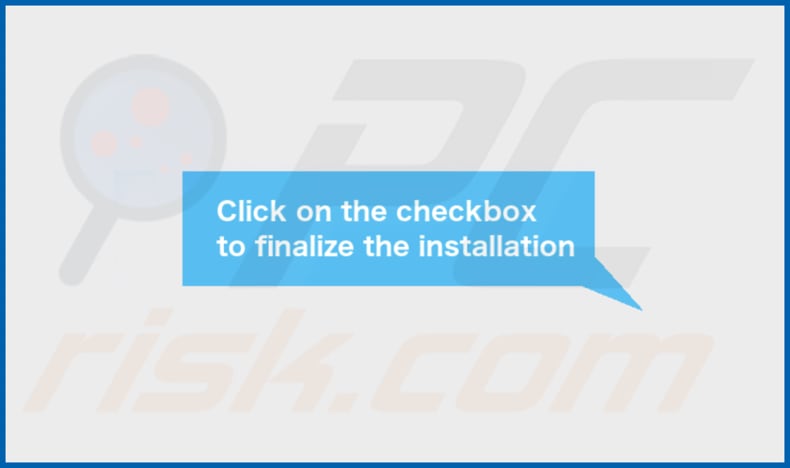
Folder zawartości AssistiveMode:

Natychmiastowe automatyczne usunięcie malware:
Ręczne usuwanie zagrożenia może być długim i skomplikowanym procesem, który wymaga zaawansowanych umiejętności obsługi komputera. Combo Cleaner to profesjonalne narzędzie do automatycznego usuwania malware, które jest zalecane do pozbycia się złośliwego oprogramowania. Pobierz je, klikając poniższy przycisk:
POBIERZ Combo CleanerPobierając jakiekolwiek oprogramowanie wyszczególnione na tej stronie zgadzasz się z naszą Polityką prywatności oraz Regulaminem. Aby korzystać z w pełni funkcjonalnego produktu, musisz kupić licencję na Combo Cleaner. Dostępny jest 7-dniowy bezpłatny okres próbny. Combo Cleaner jest własnością i jest zarządzane przez RCS LT, spółkę macierzystą PCRisk.
Szybkie menu:
- Czym jest AssistiveMode?
- KROK 1. Usuwanie plików i folderów powiązanych z AssistiveMode z OSX.
- KROK 2. Usuwanie reklam AssistiveMode z Safari.
- KROK 3. Usuwanie adware AssistiveMode zGoogle Chrome.
- KROK 4. Usuwanie reklam AssistiveMode z Mozilla Firefox.
Film pokazujący, jak usunąć adware i porywaczy przeglądarki z komputera Mac:
Usuwanie adware AssistiveMode:
Usuwanie potencjalnie niechcianych aplikacji powiązanych z AssistiveMode z twojego folderu "Aplikacje":

Kliknij ikonę Finder. W oknie Finder wybierz "Aplikacje". W folderze aplikacji poszukaj "MPlayerX", "NicePlayer" lub innych podejrzanych aplikacji i przenieś je do Kosza. Po usunięciu potencjalnie niechcianych aplikacji, które powodują reklamy internetowe, przeskanuj swój Mac pod kątem wszelkich pozostałych niepożądanych składników.
POBIERZ narzędzie do usuwania złośliwego oprogramowania
Combo Cleaner sprawdza, czy twój komputer został zainfekowany. Aby korzystać z w pełni funkcjonalnego produktu, musisz kupić licencję na Combo Cleaner. Dostępny jest 7-dniowy bezpłatny okres próbny. Combo Cleaner jest własnością i jest zarządzane przez RCS LT, spółkę macierzystą PCRisk.
Usuwanie plików i folderów powiązanych z reklamy assistivemode:

Kliknij ikonę Finder na pasku menu, wybierz Idź i kliknij Idź do Folderu...
 Poszukaj plików wygenerowanych przez adware w folderze /Library/LaunchAgents:
Poszukaj plików wygenerowanych przez adware w folderze /Library/LaunchAgents:

W pasku Przejdź do Folderu... wpisz: /Library/LaunchAgents
 W folderze "LaunchAgents" poszukaj wszelkich ostatnio dodanych i podejrzanych plików oraz przenieś je do Kosza. Przykłady plików wygenerowanych przez adware - "installmac.AppRemoval.plist", "myppes.download.plist", "mykotlerino.ltvbit.plist", "kuklorest.update.plist" itd. Adware powszechnie instaluje wiele plików z tym samym rozszerzeniem.
W folderze "LaunchAgents" poszukaj wszelkich ostatnio dodanych i podejrzanych plików oraz przenieś je do Kosza. Przykłady plików wygenerowanych przez adware - "installmac.AppRemoval.plist", "myppes.download.plist", "mykotlerino.ltvbit.plist", "kuklorest.update.plist" itd. Adware powszechnie instaluje wiele plików z tym samym rozszerzeniem.
 Poszukaj plików wygenerowanych przez adware w folderze /Library/Application Support:
Poszukaj plików wygenerowanych przez adware w folderze /Library/Application Support:

W pasku Przejdź do Folderu... wpisz: /Library/Application Support

W folderze "Application Support" sprawdź wszelkie ostatnio dodane i podejrzane foldery. Przykładowo "MplayerX" lub "NicePlayer" oraz przenieś te foldery do Kosza..
 Poszukaj plików wygenerowanych przez adware w folderze ~/Library/LaunchAgents:
Poszukaj plików wygenerowanych przez adware w folderze ~/Library/LaunchAgents:

W pasku Przejdź do Folderu... i wpisz: ~/Library/LaunchAgents

W folderze "LaunchAgents" poszukaj wszelkich ostatnio dodanych i podejrzanych plików oraz przenieś je do Kosza. Przykłady plików wygenerowanych przez adware - "installmac.AppRemoval.plist", "myppes.download.plist", "mykotlerino.ltvbit.plist", "kuklorest.update.plist" itp. Adware powszechnie instaluje szereg plików z tym samym rozszerzeniem.
 Poszukaj plików wygenerowanych przez adware w folderze /Library/LaunchDaemons:
Poszukaj plików wygenerowanych przez adware w folderze /Library/LaunchDaemons:

W pasku Przejdź do Folderu... wpisz: /Library/LaunchDaemons
 W folderze "LaunchDaemons" poszukaj wszelkich podejrzanych plików. Przykładowo: "com.aoudad.net-preferences.plist", "com.myppes.net-preferences.plist", "com.kuklorest.net-preferences.plist", "com.avickUpd.plist" itp. oraz przenieś je do Kosza.
W folderze "LaunchDaemons" poszukaj wszelkich podejrzanych plików. Przykładowo: "com.aoudad.net-preferences.plist", "com.myppes.net-preferences.plist", "com.kuklorest.net-preferences.plist", "com.avickUpd.plist" itp. oraz przenieś je do Kosza.
 Przeskanuj swój Mac za pomocą Combo Cleaner:
Przeskanuj swój Mac za pomocą Combo Cleaner:
Jeśli wykonałeś wszystkie kroki we właściwej kolejności, twój Mac powinien być wolny od infekcji. Aby mieć pewność, że twój system nie jest zainfekowany, uruchom skanowanie przy użyciu programu Combo Cleaner Antivirus. Pobierz GO TUTAJ. Po pobraniu pliku kliknij dwukrotnie instalator combocleaner.dmg, w otwartym oknie przeciągnij i upuść ikonę Combo Cleaner na górze ikony aplikacji. Teraz otwórz starter i kliknij ikonę Combo Cleaner. Poczekaj, aż Combo Cleaner zaktualizuje bazę definicji wirusów i kliknij przycisk "Start Combo Scan" (Uruchom skanowanie Combo).

Combo Cleaner skanuje twój komputer Mac w poszukiwaniu infekcji malware. Jeśli skanowanie antywirusowe wyświetla "nie znaleziono żadnych zagrożeń" - oznacza to, że możesz kontynuować korzystanie z przewodnika usuwania. W przeciwnym razie, przed kontynuowaniem zaleca się usunięcie wszystkich wykrytych infekcji.

Po usunięciu plików i folderów wygenerowanych przez adware, kontynuuj w celu usunięcia złośliwych rozszerzeń ze swoich przeglądarek internetowych.
Usuwanie strony domowej i domyślnej wyszukiwarki reklamy assistivemode z przeglądarek internetowych:
 Usuwanie złośliwych rozszerzeń z Safari:
Usuwanie złośliwych rozszerzeń z Safari:
Usuwanie rozszerzeń powiązanych z reklamy assistivemode z Safari:

Otwórz przeglądarkę Safari. Z paska menu wybierz "Safari" i kliknij "Preferencje...".

W oknie "Preferencje" wybierz zakładkę "Rozszerzenia" i poszukaj wszelkich ostatnio zainstalowanych oraz podejrzanych rozszerzeń. Po ich zlokalizowaniu kliknij znajdujących się obok każdego z nich przycisk „Odinstaluj". Pamiętaj, że możesz bezpiecznie odinstalować wszystkie rozszerzenia ze swojej przeglądarki Safari – żadne z nich nie ma zasadniczego znaczenia dla jej prawidłowego działania.
- Jeśli w dalszym ciągu masz problemy z niechcianymi przekierowaniami przeglądarki oraz niechcianymi reklamami - Przywróć Safari.
 Usuwanie złośliwych wtyczek z Mozilla Firefox:
Usuwanie złośliwych wtyczek z Mozilla Firefox:
Usuwanie dodatków powiązanych z reklamy assistivemode z Mozilla Firefox:

Otwórz przeglądarkę Mozilla Firefox. W prawym górnym rogu ekranu kliknij przycisk "Otwórz Menu" (trzy linie poziome). W otwartym menu wybierz "Dodatki".

Wybierz zakładkę "Rozszerzenia" i poszukaj ostatnio zainstalowanych oraz podejrzanych dodatków. Po znalezieniu kliknij przycisk "Usuń" obok każdego z nich. Zauważ, że możesz bezpiecznie odinstalować wszystkie rozszerzenia z przeglądarki Mozilla Firefox – żadne z nich nie ma znaczącego wpływu na jej normalne działanie.
- Jeśli nadal doświadczasz problemów z przekierowaniami przeglądarki oraz niechcianymi reklamami - Przywróć Mozilla Firefox.
 Usuwanie złośliwych rozszerzeń z Google Chrome:
Usuwanie złośliwych rozszerzeń z Google Chrome:
Usuwanie dodatków powiązanych z reklamy assistivemode z Google Chrome:

Otwórz Google Chrome i kliknij przycisk "Menu Chrome" (trzy linie poziome) zlokalizowany w prawym górnym rogu okna przeglądarki. Z rozwijanego menu wybierz "Więcej narzędzi" oraz wybierz "Rozszerzenia".

W oknie "Rozszerzenia" poszukaj wszelkich ostatnio zainstalowanych i podejrzanych dodatków. Po znalezieniu kliknij przycisk "Kosz" obok każdego z nich. Zauważ, że możesz bezpiecznie odinstalować wszystkie rozszerzenia z przeglądarki Google Chrome – żadne z nich nie ma znaczącego wpływu na jej normalne działanie.
- Jeśli nadal doświadczasz problemów z przekierowaniami przeglądarki oraz niechcianymi reklamami - PrzywróćGoogle Chrome.
Udostępnij:

Tomas Meskauskas
Ekspert ds. bezpieczeństwa, profesjonalny analityk złośliwego oprogramowania
Jestem pasjonatem bezpieczeństwa komputerowego i technologii. Posiadam ponad 10-letnie doświadczenie w różnych firmach zajmujących się rozwiązywaniem problemów technicznych i bezpieczeństwem Internetu. Od 2010 roku pracuję jako autor i redaktor Pcrisk. Śledź mnie na Twitter i LinkedIn, aby być na bieżąco z najnowszymi zagrożeniami bezpieczeństwa online.
Portal bezpieczeństwa PCrisk jest prowadzony przez firmę RCS LT.
Połączone siły badaczy bezpieczeństwa pomagają edukować użytkowników komputerów na temat najnowszych zagrożeń bezpieczeństwa w Internecie. Więcej informacji o firmie RCS LT.
Nasze poradniki usuwania malware są bezpłatne. Jednak, jeśli chciałbyś nas wspomóc, prosimy o przesłanie nam dotacji.
Przekaż darowiznęPortal bezpieczeństwa PCrisk jest prowadzony przez firmę RCS LT.
Połączone siły badaczy bezpieczeństwa pomagają edukować użytkowników komputerów na temat najnowszych zagrożeń bezpieczeństwa w Internecie. Więcej informacji o firmie RCS LT.
Nasze poradniki usuwania malware są bezpłatne. Jednak, jeśli chciałbyś nas wspomóc, prosimy o przesłanie nam dotacji.
Przekaż darowiznę
▼ Pokaż dyskusję